갤럭시 스마트폰의 휴지통 기능, 삭제 파일 복구, 사진 복구, 연락처 복구, 문서 복구에 대해 자세히 설명합니다. 실수로 삭제한 파일을 빠르게 복구하는 방법을 확인해보십시오.
갤럭시 삭제 파일 복원 방법. 사진 동영상 연락처 파일 문서까지

목차
갤럭시, 삭제 파일, 사진 복구, 연락처 복원, 문서 복구는 단순한 기술적 기능을 넘어 실생활에서 자주 마주치는 문제입니다. 스마트폰의 기본 저장 용량이 아무리 늘어났다고 해도, 사진, 동영상, 문서 등 다양한 데이터가 쌓이면서 어느 순간 용량은 포화 상태가 됩니다. 결국 불필요한 파일을 정리하는 과정에서 중요한 파일을 실수로 삭제하는 경우가 빈번히 발생합니다. 특히, 연락처나 오래된 사진처럼 다시 구할 수 없는 데이터일수록 복구의 필요성은 커집니다.
이러한 상황에서 갤럭시 스마트폰의 휴지통 기능은 사용자에게 유용한 대안이 됩니다. 삭제한 파일을 일정 기간 임시로 저장해두기 때문에 즉시 복구가 가능합니다. 그러나 이 기능을 몰라서 파일을 영영 잃는 경우도 있습니다. 실수를 되돌릴 수 있는 방법, 이제 정확하게 짚고 넘어가야 할 시점입니다.
휴지통 기능 활성화 여부 확인 및 설정 방법
갤럭시 스마트폰에는 사진, 문서, 연락처 등 각각의 앱 또는 기능마다 별도의 휴지통 기능이 존재합니다. 먼저 이 기능이 활성화되어 있는지 확인해야 합니다.
| 항목 | 경로 | 설명 |
| 사진 | 갤러리 > 설정 > 휴지통 | 기본적으로 켜져 있으나 간혹 꺼져 있는 경우도 있음 |
| 문서 | 내 파일 > 설정 > 휴지통 | 파일 앱에서 삭제한 문서, PDF, ZIP 등 저장 |
| 연락처 | 연락처 앱 > 설정 > 휴지통 | 삼성 계정에 동기화된 연락처에 한해 가능 |
휴지통 기능이 꺼져 있다면, 해당 앱의 설정에서 ‘휴지통’ 항목을 켬으로 전환해야만 이후부터 자동 저장됩니다. 삭제 전에 이 기능이 꺼져 있었다면 복구가 불가능할 수 있습니다.
갤럭시 사진 복구 방법
실수로 삭제한 사진은 다음 단계를 통해 간단히 복구할 수 있습니다.

- 갤러리 앱을 실행합니다.
- 오른쪽 아래 햄버거 메뉴(가로 줄 세 개)를 누른 후 ‘휴지통’을 선택합니다.
- 삭제된 사진 목록이 보이며, 원하는 사진을 길게 눌러 복원할 수 있습니다.
- 복원된 사진은 원래의 앨범 위치로 되돌아갑니다.
삭제 후 30일 이내라면 대부분의 사진은 복원 가능합니다. 그 이후에는 완전히 삭제되어 복구가 어렵습니다.
연락처 복구 방법
갤럭시 연락처는 삼성 계정 또는 구글 계정과 연동되어 있어야만 복구가 가능합니다.
복구 절차는 다음과 같습니다.

- 연락처 앱 > 오른쪽 상단 메뉴 > 휴지통으로 이동합니다.
- 복구 가능한 연락처 목록이 나타납니다.
- 원하는 항목을 선택 후 ‘복원’을 누르면 저장됩니다.
- 복원된 연락처는 기본 연락처 목록에 자동 반영됩니다.
주의할 점은, 해당 기능은 삼성 계정에 로그인된 상태여야 작동하며, 계정 없이 로컬에 저장된 연락처는 복구 대상이 아닙니다.
문서 및 기타 파일 복구 방법
문서나 PDF 파일, ZIP 압축 파일 등은 ‘내 파일’ 앱에서 복구가 가능합니다.
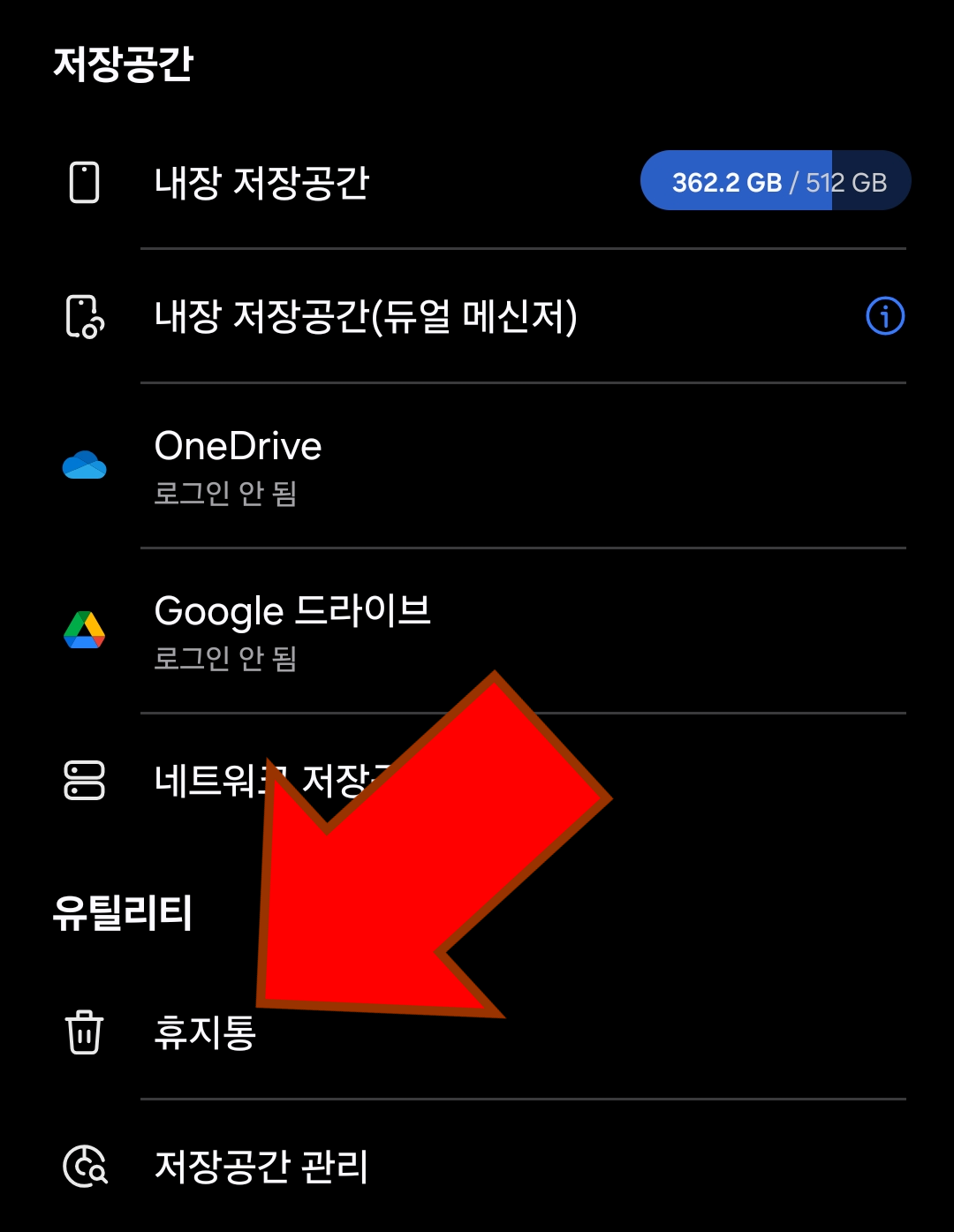
- 내 파일 앱 > 오른쪽 상단 메뉴 > 휴지통을 클릭합니다.
- 삭제된 파일 목록이 표시되며, 선택 후 ‘복원’을 누릅니다.
- 복원된 문서는 원래 저장 위치로 이동됩니다.
OneUI 업데이트에 따라 해당 기능이 비활성화되어 있을 수 있으므로, 설정에서 휴지통 기능이 켜져 있는지 사전에 확인하는 것이 좋습니다.
복구가 불가능한 상황
- 30일이 지난 삭제 파일
- 휴지통 기능이 꺼져 있던 상태에서 삭제한 경우
- 외부 앱(예: 인스타그램, 메신저 등)에서 삭제한 사진 또는 문서
- 삼성 계정 없이 연락처를 저장한 경우
이러한 경우에는 전문 복구 프로그램 또는 서비스 센터 이용이 필요할 수 있으나, 성공률은 낮고 비용이 높습니다. 따라서 사전 설정이 중요합니다.
정리
갤럭시 스마트폰을 오래 사용할수록 불필요한 데이터 정리는 필수입니다. 그러나 정리 과정에서 중요한 파일을 실수로 삭제하는 상황은 언제든 발생할 수 있습니다. 이번에는 갤럭시 휴지통 기능을 통해 사진, 연락처, 문서 등을 어떻게 복구하는지 살펴보았습니다.
갤러리, 내 파일, 연락처 앱 각각에서 휴지통 기능이 설정되어 있어야 복구가 가능하며, 30일이라는 시간 제한도 반드시 염두에 두어야 합니다. 휴지통 기능을 평소에 활성화해두고 정기적으로 확인한다면 예기치 못한 데이터 손실을 효과적으로 예방할 수 있습니다.
데이터를 실수로 삭제해 당황했던 경험이 있다면, 이번 글이 복구 방법을 숙지하는 데 실질적인 도움이 되었기를 바랍니다.
[ 함께 볼만한 글 ]
카카오톡 저장공간 부족 해결법 정리. 사진 삭제부터 앱 재설치까지
카카오톡 저장공간 부족 해결법 정리. 사진 삭제부터 앱 재설치까지
카카오톡 저장공간 부족 문제를 해결하는 가장 확실한 방법을 소개합니다. 사진 및 동영상 삭제, 앱 재설치, 대화 백업 및 복원, 갤럭시 및 아이폰 설정까지 자세히 정리합니다. 카카오톡 저장
no1choice.co.kr
아이폰에 뜨는 캘린더 스팸 이벤트 삭제 및 차단 설정법
아이폰에 뜨는 캘린더 스팸 이벤트 삭제 및 차단 설정법
아이폰 캘린더 스팸, 바이러스처럼 보이는 이벤트 차단, 캘린더 구독 취소 방법을 자세히 설명합니다. 애플 캘린더 앱, 구독 해제 경로, 보안 유지 방법까지 정리합니다 아이폰에 뜨는 캘린더 스
no1choice.co.kr
'삼성' 카테고리의 다른 글
| 갤럭시 홈화면 앱 아이콘 안 보이게 설정하기- 갤럭시 앱 숨기기와 해제 방법 (0) | 2025.05.06 |
|---|---|
| 갤럭시 개발자 옵션 설정 활성화 하기/ 개발자 모드 해제 방법 정리 (1) | 2025.05.01 |
| 스캐너 없이 아이폰 갤럭시로 신분증 스캔하고 출력하는 법 (1) | 2025.04.28 |
| 갤럭시 버즈 아이폰 연결 방법. 페어링부터 설정까지 정리 (0) | 2025.04.27 |
| 갤럭시워치로 스마트폰 없이 음악 및 노래 듣기: LTE 버전, 블루투스 버전 설정 및 오프라인 저장 방법 (1) | 2025.04.01 |




댓글